Vyatta – Transforme o seu PC num Router/Firewall – PARTE V
Objectivo: Configuração do serviço de DHCP para configuração dos computadores ligados a rede
Para quem não conhece, o Vyatta é uma distribuição Linux, baseada no Debian, que permite “transformar” facilmente um PC num router/firewall. Além destas funcionalidades fantásticas, a distribuição inclui uma interface que permite facilmente configurar os mais diversos serviços (ex. DNS, DHCP, rotas, etc).
Hoje, tal como prometido no último artigo (aqui), vamos aprender a configurar um serviço de DHCP.
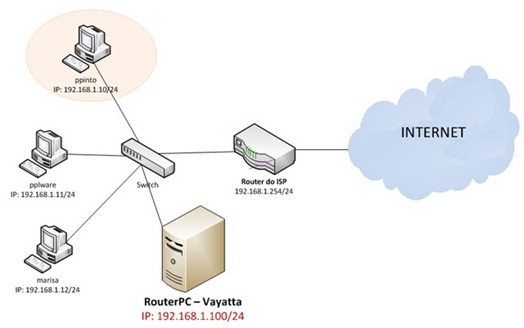
Qual a função do serviço de DHCP?
O DHCP (Dynamic Host Configuration Protocol) é um serviço de rede com o objectivo de automatizar todo o processo de configuração do protocolo TCP/IP nos diversos equipamentos de uma rede (ex. computadores, dispositivos móveis, impressoras, etc). Este é sem dúvida um processo que reduz o esforço de configuração por parte de qualquer administrador de sistemas numa rede informática.
Configurar serviço DHCP
Quando ligamos um PC á rede e este adquire automaticamente as configurações de rede, é sinal que temos um serviço de DHCP activo nessa mesma rede (falando em traços gerais).
No caso do cenário que estamos a usar, essas configurações são atribuídas pelo RouterISP (no meu caso tenho um router da Meo que envia as configurações para os equipamentos que se ligam a rede).
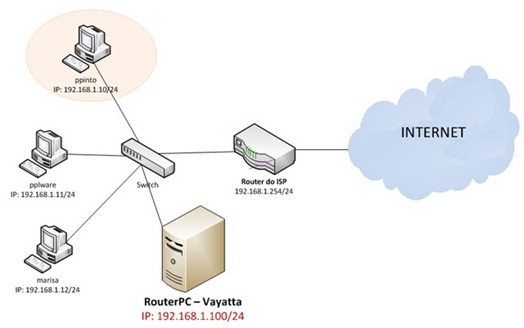
Para que a atribuição de endereços comece a ser realizada pelo RouterPC, É IMPORTANTE que se proceda à desactivação do mesmo serviço no Router do ISP.
Por exemplo, para quem é utilizador Meo pode desactivar facilmente o serviço de DHCP entrando como
Vamos então proceder então à configuração do serviço de DHCP propriamente dito. Para isso vamos criar uma pool de endereços com o nome rede-pplware, e com início no IP: 192.168.1.101 até IP: 192.168.1.253.
Dentro do RouterPC, vamos então introduzir o conjunto de comandos seguintes.
# configure # edit service dhcp-server # set disabled false # edit shared-network-name rede-pplware # set authoritative disable # edit subnet 192.168.1.0/24 # set start 192.168.1.101 stop 192.168.1.253 # set dns-server 192.168.1.254 # set default-router 192.168.1.254 # commit |
Basicamente as instruções seguintes permitem atribuir um endereço IP (dentro do range referido) e como DNS e gateway vamos continuar a indicar o router do ISP (192.168.1.254) que continua a ser o responsável pelo nosso acesso à Internet.
Para confirmarem as configurações podem executar o comando:
show service dhcp-server |
Considerações finais
Esperamos que esta configuração seja mais um passo importante na vossa rede. Volto a relembrar que apenas devem ter um serviço DHCP a correr por cada rede para não existirem colisões (devido ao modo de funcionamento do DHCP ser baseado em broadcast).
Quem está a montar e acompanhar este tutorial?
Até próximo artigo teremos mais novidades.
Até lá commit!
Artigos relacionados
Este artigo tem mais de um ano

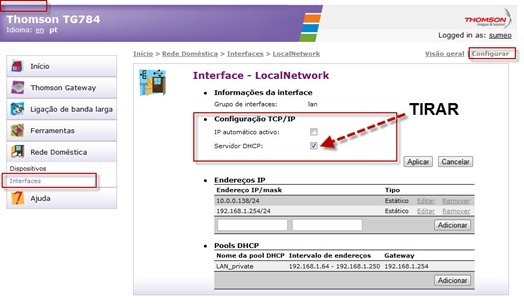
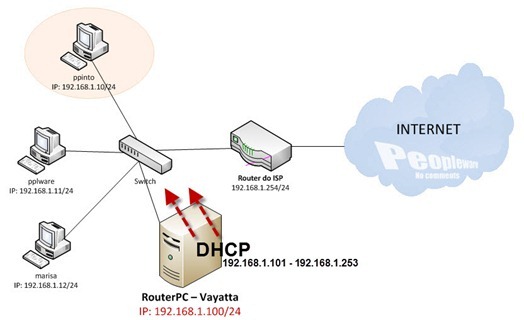
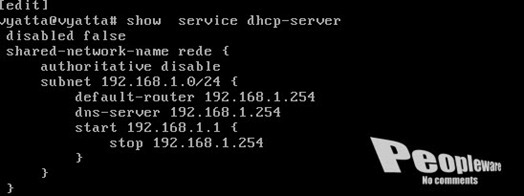

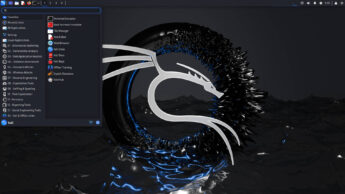





















Só uma correcção, é o V e não o IV , certo?
De resto, muito bom, obrigado!
Corrigido, obrigado.
Dae,
Estou sempre procurando novas alternativas no linux, e você nos ajudou mais uma vez, obrigado!
Muito bom…
Obrigado 🙂
Estou a tirar os meu apontamentos, para quando tiveres tudo postado começar a executar muitos parabéns.
Faço das palavras do Bruno as minhas.
Continuação de um bom trabalho.
E se em vez de só ter uma placa de rede, colocasse 2, uma para a rede e outra para ligar o router quais seriam as configurações.
Boas Bruno, é simples:
Configuram um IP na outra placa, tipo: 10.10.10.1 e depois crias uma nova pool:
# configure
# edit service dhcp-server
# edit shared-network-name POOL2
# edit subnet 10.10.10.0/24
# set start 10.10.10.100 stop 10.10.10.200
# set dns-server 10.10.10.1
# set default-router 10.10.10.1
# commit
Já agora que falam de DHCP, aproveito a deixa para partilhar convosco este link:
http://ruttkamp.gmxhome.de
Uso este programa há algum tempo para atribuir IPs pelos dispositivos (PCs, Xbox, etc.) que se ligam à rede cabo/wireless entre o meu PC e os tais.
É bastante útil para estabelecer ligações rapidamente, já que nas redes ad-hoc onde a atribuição das propriedades de rede (IP, subnet, gateway, dns, etc.) é automática é costume haver problemas. Assim, com este programa basta te-lo configurado e a correr em background e esses problemas passam à historia.
No site encontram-se vários exemplos de ‘instalações’, pelo que aconselho os interessados a darem uma vista de olhos.
Eu estou a seguir atentamente.
Quando os tutoriais terminarem será altura de arregaçar as mangas e dar prova dos conhecimentos adquiridos.
Bom trabalho
Uma duvida, agora o router da meo passa a ser só a ligação a internet, de resto é o Vyatta que faz é isso?